电脑无法上网的解决方案(探究电脑上不了网的原因及解决方法)
- 网络设备
- 2024-12-19
- 23
在当今数字化时代,电脑已经成为我们生活中必不可少的工具之一。然而,有时我们会遇到电脑无法上网的问题,这无疑会给我们的生活和工作带来极大的困扰。本文将从多个方面探讨电脑无法上网的原因,并提供解决方案,帮助读者顺利解决这一问题。
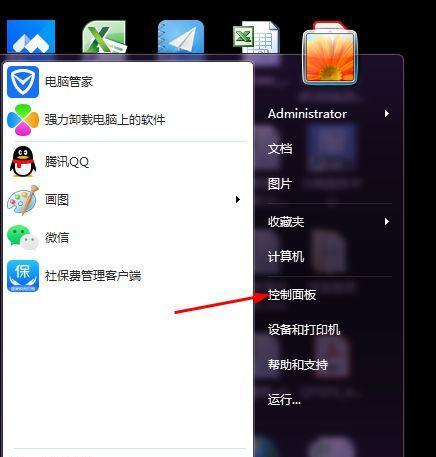
网络连接问题
1.无线网络连接失败
当电脑无法连接到无线网络时,首先需要检查是否正确输入了无线网络密码,然后确保无线路由器工作正常。如果密码正确且路由器运行正常,可能是电脑的无线适配器出现问题,可以尝试重新安装无线适配器驱动程序。

2.有线网络连接故障
如果电脑使用有线网络连接,而无法上网,可以检查网线是否插好,或更换一个网线尝试。可以尝试重启电脑和路由器来解决网络连接故障。
IP地址问题
3.IP地址冲突
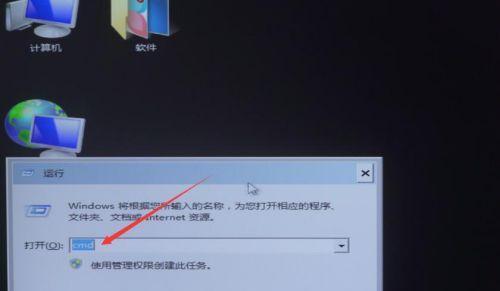
当多台设备共享同一个IP地址时,可能会导致电脑无法上网。解决这个问题可以通过修改电脑的IP地址或者重新设置网络中的设备IP地址来避免冲突。
4.DHCP服务器故障
DHCP服务器负责分配IP地址给连接到网络上的设备,如果DHCP服务器出现故障,可能导致电脑无法获取到IP地址。可以尝试重启路由器来解决这个问题。
防火墙和安全软件问题
5.防火墙屏蔽网络连接
有些防火墙软件设置过于严格,可能会阻止电脑与外部网络建立连接。可以通过关闭或者调整防火墙软件的设置来解决这个问题。
6.安全软件拦截网络访问
某些安全软件可能会将特定的网站或应用程序视为潜在威胁而拦截网络访问。可以检查安全软件的设置,并将相关网站或应用程序添加到信任列表中。
DNS解析问题
7.DNS服务器故障
DNS服务器负责将域名转换为对应的IP地址,如果DNS服务器出现故障,就会导致电脑无法解析域名。可以尝试更换使用其他可靠的DNS服务器来解决这个问题。
8.DNS缓存问题
有时电脑中的DNS缓存会出现问题,导致无法正确解析域名。可以尝试清除DNS缓存,或者使用命令行工具刷新DNS缓存来解决这个问题。
操作系统问题
9.网络适配器驱动问题
网络适配器驱动程序是使电脑能够连接到网络的关键组件,如果驱动程序损坏或过时,可能导致无法上网。可以尝试更新网络适配器驱动程序或者重新安装来解决问题。
10.网络设置错误
有时候电脑的网络设置可能出现错误,比如IP地址设置不正确等,这会导致无法上网。可以检查网络设置,并确保其与网络提供商提供的设置一致。
硬件故障
11.路由器故障
路由器是连接电脑与互联网之间的关键设备,如果路由器出现故障,就会导致电脑无法上网。可以尝试重启路由器或者联系网络提供商进行故障排查和修复。
12.网卡故障
网卡是电脑进行有线网络连接的硬件组件,如果网卡出现故障,将无法正常上网。可以尝试更换网卡来解决这个问题。
综上所述,电脑无法上网可能是由于网络连接问题、IP地址问题、防火墙和安全软件问题、DNS解析问题、操作系统问题以及硬件故障等多种原因引起的。通过对这些问题的仔细排查和逐一解决,我们可以有效解决电脑无法上网的困扰,使我们的生活和工作更加便利。
版权声明:本文内容由互联网用户自发贡献,该文观点仅代表作者本人。本站仅提供信息存储空间服务,不拥有所有权,不承担相关法律责任。如发现本站有涉嫌抄袭侵权/违法违规的内容, 请发送邮件至 3561739510@qq.com 举报,一经查实,本站将立刻删除。